密码锁远程控制怎么设置 如何在TeamViewer中设置无需密码远程控制
在当今数字化时代,密码锁远程控制成为了许多人便捷管理设备的首选方式,而在使用TeamViewer进行远程控制时,设置无需密码便能实现远程控制更是让人眼前一亮。通过简单的设置,用户可以轻松地远程管理设备,提高工作效率和便利性。这种新的远程控制方式不仅简单易操作,同时也极大地提升了用户体验。
具体步骤:
1. 首先去官方下载最新版本的TeamViewer,默认下一步下一步安装完成,打开进入下图主界面,点击计算机和联系人。
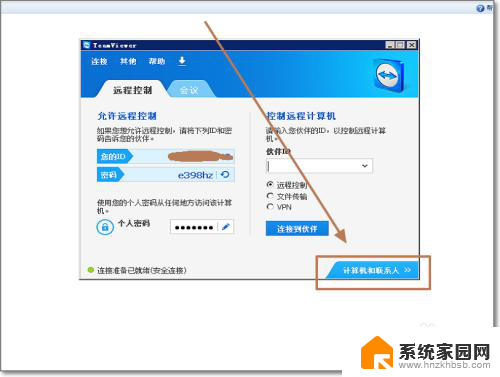
2. 右则滑出计算机和联系人账户登陆界面,在没有注册TeamViewer账号前,点击注册,进行新用户注册。
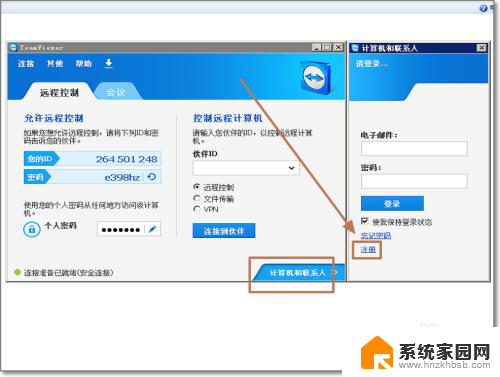
3. 填写:电子邮件-密码-下一步-完成,为什么要注册一个TeamViewer帐户呢?因为我们可以将我们的经常控制电脑加入到我的伙伴中。在另一端也使用自己的账户登陆后在我的伙伴中可以看到加入的电脑。直接点击,不用输入密码就可以远程控制。
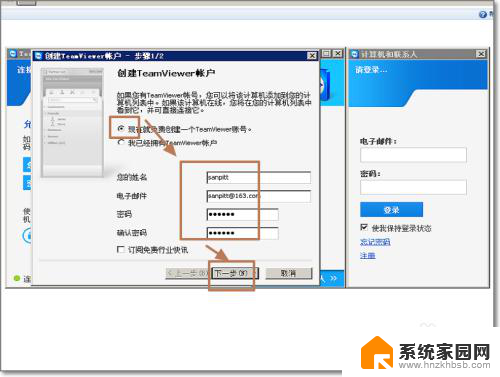
4. 创建TeamViewer账户的过程中,同时要求定义个人密码。这是密码就是固定密码,以后将做为这台被控制电脑在另一个端访问它的固定密码。不用向对方询问远程控制的临时密码。
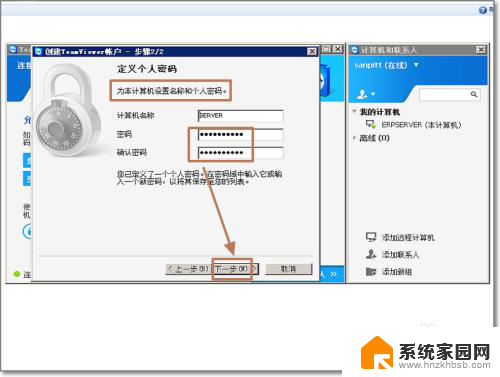
5. 注册TeamViewer帐户后,进入你的注册邮件,TeamViewer官会发一封确认链接地址,激活帐户。这也是以后找回密码所需要的邮件。
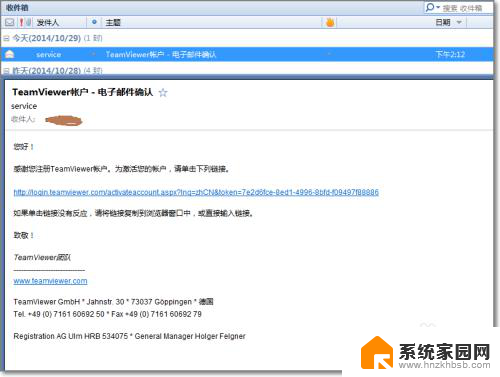
6. 现在可以将已注册的账户在计算机和联系人界面登陆
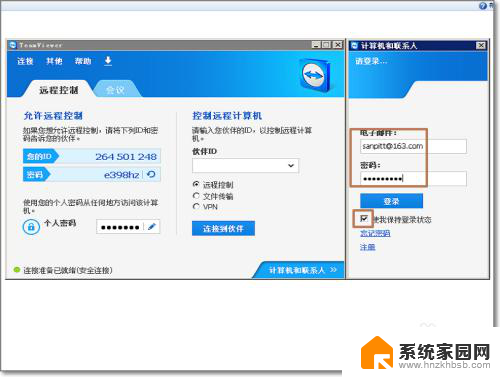
7. 登陆后,可以看到本机的电脑名字。点击增加远程计算机,可以将另外一台需要远程控制的电脑加入到我的伙伴中,如图,若远程计算未开机或未联网,在我的伙伴中看到计算机是离线状态的。同时也可增加其它注册过TeamViewer帐户的成员,相当于好友。相互之间可以快速连接,比如远程视频会议。
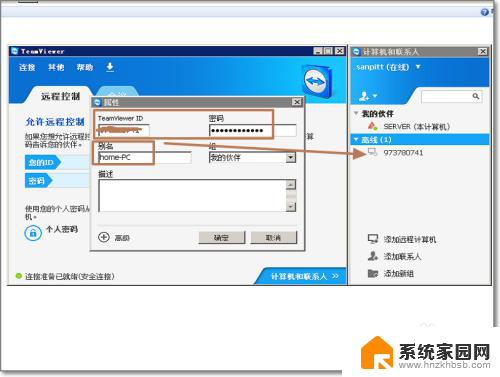
8. 另外在主界面如图所示的地方,也可以进行个人密码修改(固定密码)。即无人值守访问,也是远程访问服务器或家中电脑的前提,所以本经验在前面的步骤软件就进入了这个设置界面。

以上就是密码锁远程控制的设置方法了,如果遇到这种情况,你可以按照以上步骤来解决,非常简单快速。
密码锁远程控制怎么设置 如何在TeamViewer中设置无需密码远程控制相关教程
- 电脑自带远程控制怎么打开 怎么设置电脑远程控制权限
- windows自带远程控制怎么用 电脑远程控制工具选择
- qq远程控制桌面 如何在QQ中开启远程桌面功能
- radmin怎么远程控制 如何通过Radmin远程控制软件远程操控局域网电脑
- 用qq可以远程控制电脑吗 QQ远程控制步骤
- qq怎么远程控制电脑 QQ远程控制电脑
- todesk键盘设置 Todesk远程控制Mac如何设置键盘布局
- 远程控制电脑怎么打开 电脑如何实现远程开机和远程控制
- 怎么用一台电脑控制另一台电脑 如何通过远程控制软件实现电脑远程控制
- 怎么通过qq远程控制另外一台电脑 QQ如何实现远程控制电脑
- 台式电脑连接hdmi 电脑连接显示器的HDMI线怎么插
- 电脑微信怎么在手机上退出登录 手机怎么退出电脑上的微信登录
- 打开检查作业 如何使用微信小程序检查作业
- 电脑突然要求激活windows 如何解决电脑激活Windows问题
- 电脑输入密码提示错误 电脑密码输入正确却提示密码错误
- 电脑哪个键关机 电脑关机的简便方法是什么
电脑教程推荐